Jenkins ist sicherlich eines der beliebtesten Werkzeuge in . Es kann das Erstellen und Testen des Codes schneller automatisieren und aufgrund dieser Software können Unternehmen ihre Entwicklungsprozesse beschleunigen. Jenkins bietet Ihnen einen E-Mail-Benachrichtigungsdienst, über den Sie dem Team den Build-Status und die Testergebnisse melden können. In diesem Artikel über E-Mail-Benachrichtigungen in Jenkins werden folgende Hinweise behandelt:
- Warum brauchen wir E-Mail-Benachrichtigungen in Jenkins?
- Wie verwende ich den E-Mail-Dienst in Jenkins?
Bevor ich mit diesem Beitrag zur E-Mail-Benachrichtigung in Jenkins beginne, sind hier einige Blogs, die die Grundlagen von Jenkins behandeln:
Beginnen wir also mit unserem ersten Thema.
Warum brauchen wir eine E-Mail-Benachrichtigung in Jenkins?
Problemstellung:
Angenommen, die Veröffentlichung der Anwendung ist um Mitternacht geplant. Jetzt liegt ein Problem mit der Anwendung auf dem Testserver oder den Produktionsservern vor. Es kann auch vorkommen, dass die Anwendung freigegeben wird und nach einigen Stunden ausfällt. Wenn die Anwendung, zum Beispiel Netflix, einige Minuten lang nicht verfügbar ist, kann dies zum Verlust von Millionen von Dollar führen. Auch aufgrund solcher Fehler kann sich die Projektfrist verlängern.
Lösung
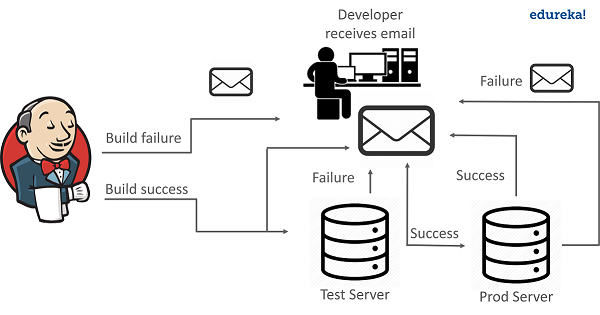
Dieses Problem wurde durch eine Automatisierung gelöst Werkzeug aufgerufen Jenkins . Jenkins verfügt über einen Service für E-Mail-Benachrichtigungen, um solche Situationen zu bewältigen.
Wenn der Build nicht erfolgreich ist, wird das Entwicklerteam über den Status des Builds informiert. Dies kann mit Hilfe eines E-Mail-Plugins in Jenkins erfolgen. Plugins sind das primäre Mittel zur Verbesserung der Funktionalität von a Jenkins Umgebung für organisations- oder benutzerspezifische Anforderungen.
Mit dem E-Mail-Plugin konfigurieren Sie die E-Mail-Details der betroffenen Person, die bei einem Build-Fehler benachrichtigt werden soll.
Sobald der Entwickler über den Fehler informiert wurde, behebt er ihn und schreibt den Code erneut an den GitHub. Danach zieht Jenkins erneut den Code von GitHub und bereitet einen neuen Build vor.
Ebenso kann Jenkins das Problem lösen, dass die Anwendung nach der Veröffentlichung ausfällt, indem er das betroffene Team per E-Mail benachrichtigt.
Lassen Sie uns nun sehen, wie Sie E-Mail-Benachrichtigungen in Jenkins senden.
Wie sende ich eine E-Mail-Benachrichtigung in Jenkins?
Grundsätzlich gibt es zwei Möglichkeiten, E-Mail-Benachrichtigungen in Jenkins zu konfigurieren.
Verwenden des E-Mail-Erweiterungs-Plugins - Dies Plugin Mit dieser Option können Sie jeden Aspekt von E-Mail-Benachrichtigungen konfigurieren. Sie können beispielsweise festlegen, wann die E-Mail gesendet werden soll, wer sie empfängt und was in der E-Mail steht.
Verwenden des Standard-E-Mail-Benachrichtigers - Dies wird standardmäßig mit Jenkins geliefert. Es gibt eine Standardnachricht, die aus einer Build-Nummer und einem Status besteht.
E-Mail-Erweiterungs-Plugin
Schritt 1: Melden Sie sich auf der Jenkins-Homepage an
Gehen Sie zur Jenkins-Homepage unter der URL localhost: 8080. Die Portnummer ist standardmäßig 8080. In meinem Fall ist es 9191. Melden Sie sich mit Ihrem Benutzernamen und Passwort an.
Schritt 2: Installieren Sie das E-Mail-Erweiterungs-Plugin
Danach klicken Sie auf der Jenkins-Homepage auf Jenkins verwalten-> Plugins verwalten . Suchen Sie auf der verfügbaren Registerkarte nach E-Mail-Erweiterungs-Plugin. Wenn es dort gefunden wird, installieren Sie es. Wenn es dort nicht gefunden wird, überprüfen Sie es auf der installierten Registerkarte.
Schritt 3: System konfigurieren
Jetzt geh zu Jenkins verwalten-> System konfigurieren . Scrollen Sie hier nach unten zum Abschnitt für E-Mail-Benachrichtigungen. Wenn Sie Google Mail verwenden, geben Sie smtp.gmail.com für den SMTP-Server ein. Klicken Sie auf Erweitert und wählen Sie SMTP-Authentifizierung verwenden. Geben Sie Ihren Google Mail-Nutzernamen und Ihr Passwort ein. Wählen Sie die Verwendung SSL Option und geben Sie die Portnummer als ein 465 . Klicken Sie auf Übernehmen und dann auf Speichern.
Schritt 4: Jenkins-Pipeline-Job erstellen
Gehen Sie jetzt zur Jenkins-Homepage und erstellen Sie einen neuen Job. Benennen Sie den Job mit dem gewünschten Namen und wählen Sie die Pipeline aus. Klicken Sie auf OK.
Geben Sie nun im Pipeline-Abschnitt den folgenden Code ein.
Pipeline {Agent beliebige Stufen {Stufe ('Ok') {Schritte {Echo 'Ok'}}} Post {immer {E-Mail-Text: 'Eine Test-E-Mail', EmpfängerProvider: [[$ class: 'DevelopersRecipientProvider'], [$ class : 'RequesterRecipientProvider']], Betreff: 'Test'}}}Diese Pipeline läuft in jedem Jenkins-Agenten. Es hat eine Bühne zu probieren. Im Post-Schritt können Sie jedes gewünschte Skript ausführen. Wir haben den Absender darin. Speichern Sie es und klicken Sie im Jobmenü auf 'Jetzt erstellen'. Der Build wird in der Bühnenansicht angezeigt.
Schritt 5: Anzeigen der Konsolenausgabe
Klicken Sie auf Build-Nummer '# 1' und klicken Sie im Build-Menü auf 'Konsolenausgabe'. Die Ausgabe sieht folgendermaßen aus:
Schritt 6: Überprüfen Sie die E-Mail.
Gehen Sie danach zu Ihrem Google Mail-Posteingang und sollten Sie in der Lage sein, eine solche E-Mail zu sehen.
Standard-E-Mail-Benachrichtigung
Schritt 1: Melden Sie sich auf der Jenkins-Homepage an
Gehen Sie zur Jenkins-Homepage.
Schritt 2: System konfigurieren
Klicke auf Jenkins verwalten-> System konfigurieren . Scrollen Sie hier nach unten zum Abschnitt E-Mail-Benachrichtigung. Geben Sie nun die Details wie folgt ein
Sobald die E-Mail-Konfigurationen festgelegt sind, können Sie testen, ob sie ordnungsgemäß funktionieren oder nicht Testen Sie die Konfiguration, indem Sie eine Test-E-Mail senden .
Schritt 3: Fügen Sie Ihrem Projekt eine Aktion nach dem Erstellen hinzu
Damit Ihre Projekte eine E-Mail senden können, müssen Sie hinzufügen Aktion nach dem Erstellen und wählen Sie “ Email Benachrichtigung aus der Dropdown-Liste. Auf diese Weise erhalten Sie die folgende Oberfläche, über die Sie eine Liste der E-Mail-Adressen hinzufügen können, an die die E-Mail gesendet werden muss.
Schritt 4: Erstellen Sie das Projekt und überprüfen Sie Ihre E-Mails
Versuchen Sie nun, das Projekt auszuführen, in dem Sie die E-Mail hinzugefügt haben. Wenn der Build fehlschlägt, erhalten Sie eine E-Mail bezüglich des Buildfehlers.
So richten Sie E-Mail-Benachrichtigungen in Jenkins ein. Das ist es von meiner Seite in diesem Artikel. Ich hoffe es hat Ihnen gefallen und Sie haben verstanden, was ich hier erklärt habe.
Was ist eine String-Methode in Java
Wenn Sie dies gefunden haben “ E-Mail-Benachrichtigungen in Jenkins ” relevant, überprüfen Sie die von Edureka, einem vertrauenswürdigen Online-Lernunternehmen mit einem Netzwerk von mehr als 250.000 zufriedenen Lernenden auf der ganzen Welt. Der Edureka DevOps-Zertifizierungskurs hilft den Lernenden, Kenntnisse in verschiedenen DevOps-Prozessen und -Tools wie Puppet, Jenkins, Nagios und GIT zu erwerben, um mehrere Schritte in SDLC zu automatisieren.
Hast du eine Frage an uns? Bitte erwähnen Sie es in den Kommentaren und wir werden uns bei Ihnen melden.